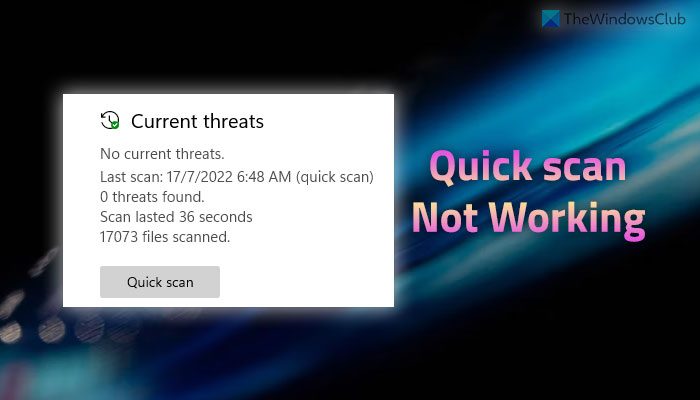もしインテル ラピッド ストレージ テクノロジー サービスが Windows 11 または Windows 10 コンピューターで動作しない場合は、この投稿が確実に役立つ提案を提供します。インテル ラピッド ストレージ テクノロジー (IAStorDataMgrSvc) ストレージ イベント通知を提供し、ストレージ ドライバーとユーザー空間アプリケーション間の通信を管理します。

インテル RST サービスとは何ですか?
Intel Rapid Storage Technology (IRST) は、PC 上のストレージとその管理を監視するサービスです。また、PC のパフォーマンスと消費電力の向上にも役立ちます。インテル ラピッド ストレージ テクノロジーにより、ストレージの応答性が向上し、より高速に拡張可能になります。 ATA (SATA) や PCIe などのドライブの種類に関係なく、IRST を使用すると、消費電力を抑えてパフォーマンスを向上させることができます。
インテル ラピッド ストレージ テクノロジーは、頻繁に使用するファイルとフォルダーを高性能 SSD に保存し、PC の全体的なパフォーマンスを向上させます。 IRST サービスは、データを破損から保護し、より迅速かつ簡単に回復することもできます。
インテル ラピッド ストレージ テクノロジー サービスが機能しない問題を修正
PC 上のインテル ラピッド ストレージ テクノロジー サービスが動作していない場合は、次の解決策で修正できます。
- スタートアップの種類を自動に設定します
- インテル ラピッド ストレージ テクノロジー ドライバーを更新する
各プロセスの詳細を見てみましょう。
1] スタートアップの種類を自動に設定します
Intel Rapid Storage Technology サービスが誤って停止に設定された可能性があります。これを [自動] に設定すると、PC の使用時に自動的に実行されます。そのためには、
- 開ける走るコマンド、入力サービス.mscをクリックして Enter キーを押します。
- Intel Rapid Storage Technology サービスを見つけてダブルクリックします。
- スタートアップの種類を次から変更します自動(遅延)に自動。
- 「適用」をクリックし、「OK」をクリックして変更を保存します。
- [サービス] ウィンドウを終了し、PC を再起動します。
問題が解決したかどうかを確認してください。
関連している: 修理IAStorDataSvc による高い CPU 使用率Windows 上で。
2] インテル ラピッド ストレージ テクノロジー ドライバーを更新する
PC 上でインテル ラピッド ストレージ テクノロジー サービスが実行されないもう 1 つの理由は、ドライバーが壊れているか古いことです。次の方法で修正できますインテル RST ドライバーの更新最新バージョンに。
ドライバーを更新した後、サービスでインテル RST サービスのスタートアップの種類を確認し、それが自動に設定されていない場合は自動に設定し、PC を再起動します。
これらは、インテル ラピッド ストレージ テクノロジー サービスが正しく動作していない場合に問題を解決できる 2 つの方法です。
読む:インテル ドライバーをダウンロード、インストール、更新します。インテル ドライバー & サポート アシスタント。
アップデート:インテル ラピッド ストレージ テクノロジーおよびインテル Optane メモリー アプリケーションはサポートが終了しました。今すぐシステム製造元の Web サイトまたは Windows Update 経由でドライバーを更新することをお勧めします。
インテル RST サービスは必要ですか?
はい、SSD と PC のパフォーマンスを向上させるには、インテル ラピッド ストレージ テクノロジー サービスが必要です。これがないと、ストレージ管理により PC の全体的なパフォーマンスが低下する可能性があります。
関連記事: